الإعلانات
عندما يتعلق الأمر بترويض العالم البري للأجهزة المنزلية الذكية ، كانت محاولات قليلة أكثر نجاحًا من نظام Samsung SmartThings. بفضل الدعم الواسع للعديد من أنواع الأجهزة المنزلية الذكية ، يربط SmartThings Hub جميع الأشياء الخاصة بك معًا ، في الغالب بطريقة سلسة وسهلة الاستخدام.
ولكن ، إعداد كل شيء لنعيم المنزل الذكي يمكن أن يكون مهمة شاقة - حتى بالنسبة لمحترفي الكمبيوتر المحنكين. لذا ، نحن هنا لإرشادك خلال كل خطوة من خطوات العملية.
في هذه المقالة سنتناول الخطوات من أجل:
- إدخال SmartThings: الحصول على اتصال | الأجهزة وإعدادها الفوري
- إضافة أجهزة ذكية ، بما في ذلك: أجهزة الاستشعار الرسمية | أجهزة Z-Wave | أجهزة Philips Hue
- إضافة أوامر صوتية من خلال: أمازون اليكسا | مساعد جوجل
- إعداد الأتمتة: الروتينية والتطبيقات الذكية| أمثلة على الأتمتة
- استكشاف أخطاء نظام SmartThings الخاص بك: تحسين نطاق أجهزة الاستشعار | إضافة أجهزة غير مدعومة | مفاتيح افتراضية | تكامل IFTTT
سنتطرق إلى بعض القيود والمزالق التي يجب وضعها في الاعتبار أثناء إعداد كل شيء. أود أن أقترح إعطاء الدليل بالكامل مرة واحدة أولاً للحصول على فكرة واسعة عن الأشياء ، ثم التخطي إلى الأمام وإعادة توجيهه إلى أقسام محددة كلما دعت الحاجة.
نستخدم مجموعة المبتدئين من الإصدار 2 في هذه المقالة ، لكن التعليمات لا تزال ذات صلة إذا كنت قد اشتريت المحور فقط. بالطبع ، ستحتاج أيضًا إلى الأجهزة الذكية التي تختارها للاستفادة من المحور. إذا كان لديك مركز إصدار 1 ، فسيظل معظم الدليل قابلاً للتطبيق ، ولكن قد يكون هناك المزيد من القيود. على سبيل المثال ، لا يمكن للوحة الوصل الإصدار 1 القيام بأي معالجة محلية ، ويجب أن يكون لها اتصال إنترنت نشط في جميع الأوقات.
Samsung SmartThings Smart Home Hub 2nd Gen.Samsung SmartThings Smart Home Hub 2nd Gen. اشترِ الآن على أمازون $117.95
الحصول على اتصال
لاستخدام نظام SmartThings الخاص بك ، تحتاج إلى اتصال إنترنت نشط. إنها خدمة قائمة على السحابة في الغالب ، لذلك إذا تعطل الإنترنت ، سيتوقف منزلك الذكي عن العمل في الغالب.
ومع ذلك ، أقول "في الغالب" لأن بعض قواعد الأتمتة يستطيع تشغيل بدون انترنت. مراقب المنزل الذكي و أضواء ذكية هي التطبيقات الذكية الوحيدة القادرة على العمل محليًا (لا تقلق إذا لم تفهم ما هذه حتى الآن ، فسوف نوضح التطبيقات الذكية لاحقًا). إذا كانت الأتمتة الخاصة بك تعتمد على تلك ، فستستمر في العمل حتى إذا فقدت الإنترنت.
WiFi و Zigbee و Z-Wave
قبل أن ندخل ، من الجدير توضيح لفترة وجيزة بروتوكولات المنزل الذكي الثلاثة التي SmartThings يعمل على إعطائك صورة أوسع لكيفية عمل الجهاز ، والمنتجات التي يمكنك استخدامه مع.
واي فاي التي تعرفها بالفعل. إنه بروتوكول قياسي للشبكات المنزلية ، وقد يكون لديك بالفعل بعض الأجهزة الذكية القائمة على Wi-Fi. قد تعمل هذه مع SmartThings ، على الرغم من أن SmartThings Hub نفسه لا يحتوي على راديو Wi-Fi - كجهاز متصل بالشبكة ، سيتم توصيل كل شيء من خلال جهاز التوجيه الحالي الخاص بك.

زيجبي هو بروتوكول لاسلكي مميز تعمل عليه الأجهزة التي تحمل علامة SmartThings ، ويعمل على طيف 2.4 جيجا هرتز (مثل بعض شبكات Wi-Fi). يستخدم Philips Hue أيضًا Zigbee ، ولكنه نسخة أكثر تخصيصًا من البروتوكول. لهذا السبب ، لا يمكن التحكم في مصابيح Hue إلا بواسطة SmartThings عبر جسر Hue الخاص ، على الرغم من تشابه بروتوكول الشبكات الأساسي. قد تعمل الأجهزة المنزلية الذكية الأخرى القائمة على Zigbee بشكل مباشر مع SmartThings Hub ، ولكن تحقق من التوافق أولاً.

الموجة Z يشبه Zigbee تمامًا ، ولكن في الظروف العادية ، لن تتمكن من استخدام مستشعر Z-Wave على شبكة Zigbee. لحسن الحظ ، يحتوي SmartThings Hub أيضًا على راديو Z-Wave ، وهو متوافق مع مجموعة واسعة من أجهزة Z-Wave الحالية.
وبالتالي ، يمكن أن تتواجد أجهزة Zigbee و Z-Wave و Wi-Fi تحت نفس السقف ، ومع عمل SmartThings Hub كوسيط ، يمكنها جميعًا التواصل مع بعضها البعض. من الناحية الفنية ، توجد أيضًا شريحة Bluetooth LE داخل لوحة الوصل ، ولكنها غير ممكّنة حاليًا ولا يمكنك توصيل أجهزة Bluetooth.
الأجهزة والإعداد الأولي
إذا اشتريت عدة بداية ، تنقسم الحزمة إلى قسمين. يحتوي النصف الأيسر على المحور ، بينما يحتوي اليمين على أجهزة استشعار مختلفة. ابدأ بإزالة المحور. ستجد في الأسفل مربعًا يحتوي على الكتيبات ورمز الترحيب وبطاريات 4 × AA وكابل طاقة وكابل إيثرنت (شبكة). ال رمز الترحيب على الجزء الخلفي من المربع الأبيض الكبير مع كتيبات. احتفظ بها بأمان ، حيث ستحتاج إليها في لحظة لتسجيل جهازك.

بطارية احتياطية اختيارية ، ولكن لا ضرر في تركيبها على أي حال على الفور. اقلب المحور - الجانب السفلي مصنوع من المطاط الرمادي - ثم حركه في اتجاه مؤشر السهم. قم بتركيب البطاريات ، مع الحرص على التأكد من أنها تتوافق مع الاتجاه الموضح في حجرة البطارية.

وضع وتوصيل المحور الخاص بك
في الجزء الخلفي من المحور ، ستجد:
- مقبس طاقة
- منفذ إيثرنت
- منفذا USB

ما لم يكن لديك كابلات إيثرنت في جميع أنحاء منزلك ، فمن المرجح أن يكون موضع المحور بالقرب من جهاز التوجيه الخاص بك. ضعه بالقرب من ، ولكن ليس بالضبط أعلى جهاز التوجيه الخاص بك. حاول أن تبقيه في مكان مفتوح ، ولا يحيط به قفص أو أي نوع ، أو طلاء معدني. يستخدم المحور ترددات موجات الراديو للتواصل مع أجهزة الاستشعار الخاصة به ، ولا تريد مقاطعة الإشارة.

قم بتوصيل كبل الشبكة المرفق بمنفذ احتياطي على جهاز التوجيه الخاص بك. إذا لم يكن لديك منفذ احتياطي ، فستحتاج إلى شراء محول إيثرنت لتوسيع شبكتك. تحقق من دليل الشبكات المنزلية كل ما تحتاج لمعرفته حول الشبكات المنزليةلا يعد إنشاء شبكة منزلية أمرًا صعبًا كما تعتقد. اقرأ أكثر لمزيد من المعلومات إذا لم تكن متأكدًا من كيفية القيام بذلك. لفترة وجيزة: يتم توصيل المحول بمنفذ إيثرنت واحد ، ويقوم بتوسيعه إلى 4 أو 8 منافذ إضافية ، اعتمادًا على الحجم الذي تشتريه.
NETGEAR 5-Gigabit Ethernet Unmanaged Switch (GS105NA) - سطح المكتب والحماية المحدودة مدى الحياة ProSAFENETGEAR 5-Gigabit Ethernet Unmanaged Switch (GS105NA) - سطح المكتب والحماية المحدودة مدى الحياة ProSAFE اشترِ الآن على أمازون $37.48
ثم يمكنك توصيل الطاقة. يجب ألا يكون هناك شيء في منافذ USB. انتقل إلى جهازك المحمول وقم بتنزيل تطبيق SmartThings لمتابعة الإعداد.
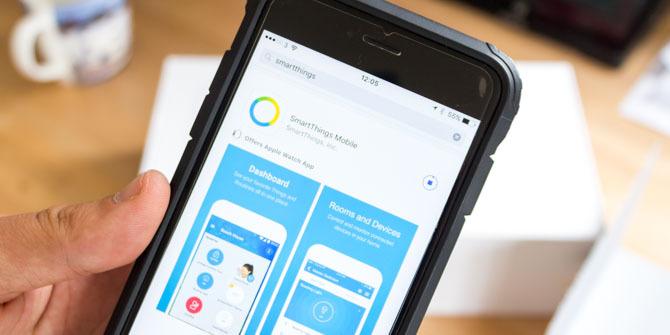
لاستخدام SmartThings ، ستحتاج إلى حساب Samsung. استمر وقم بإعداد واحد إذا لم يكن لديك واحد بالفعل ، أو قم بتسجيل الدخول إلى حسابك الحالي.
لإعداد لوحة الوصل الخاصة بك ، اكتب رمز الترحيب المقدم على ظهر العلبة الذي يحتوي على كتيبات التعليمات (إنه ليس على بطاقة منفصلة بالداخل ، إنه حرفياً على ظهر ذلك الصندوق المسطح). إذا لم تتمكن من العثور عليه ، فستحتاج إلى الاتصال بدعم Samsung برقمك التسلسلي للحصول على رقم جديد.
بعد ذلك ، قم بتمكين خدمات الموقع عند المطالبة ، وأخبر المحور الخاص بك بمكان منزلك. هذا أمر اختياري ، ولكنك ستفتقد العديد من فرص الأتمتة المثيرة إذا لم تقم بتمكينها ، مثل تشغيل الأضواء عندما تعود إلى المنزل في الظلام. سيكون هاتفك بمثابة "مستشعر التواجد" لإخبار المحور عند وصولك إلى المنزل.
بعد بضع دقائق ، سيكتمل الإعداد الأولي لمركز SmartThings. الآن دعونا نصل إلى الأشياء الممتعة.
هام: منافذ USB يستطيع يتم استخدامها تقنيًا لأجهزة USB منخفضة الطاقة ، لكنها لا تقوم حاليًا بأي شيء بخلاف توفير الطاقة ، ولا يمكن التحكم فيها بأي شكل من الأشكال. لا يمكنك إضافة وحدة تخزين خارجية أو طابعة شبكة أو دونجل USB لاسلكي. إنها لا طائل من ورائها حقًا ، وبالنظر إلى مدى سوء ذلك لمنزلك الذكي إذا قمت بتفجيرها عن طريق الخطأ من خلال سحب الكثير من طاقة USB ، نقترح تركها بمفردها.

أضف شيء
هذا ليس عنوانًا عامًا للقسم: تشير Samsung إلى الأجهزة الذكية - سواء كانت أجهزة استشعار أو مقابس أو مصابيح أو أيا كان - مثل أشياء. إذا اشتريت مجموعة المبتدئين الكاملة ، فهي تأتي بالفعل مع عدد من الأشياء لبدء تشغيلك ، ولكننا سنتناول أيضًا أجهزة استشعار ذكية أخرى غير Samsung لاحقًا.

انقر فوق أضف شيء الآن. إذا كنت تريد تنفيذ هذه الخطوة في وقت لاحق ، فافتح التطبيق ، وتوجه إلى منزلي علامة التبويب (من أسفل الشاشة) ، ثم على أشياء (من أعلى الشاشة) ، وقم بالتمرير لأسفل القائمة حتى ترى أضف شيء.

في المرة الأولى التي تفتح فيها شاشة "إضافة شيء" ، قد تجد أجهزة منزلية ذكية أخرى مدرجة بالفعل. هذا جيد! وهذا يعني أنها ستكون جاهزة تمامًا لك دون الحاجة إلى إعداد إضافي. في حالتي ، رأيت اثنين مكبرات الصوت سونوس سونوس بلاي: 1 مراجعة وهبة اقرأ أكثر مستعد وينتظرني.
تلميح: عند إضافة شيء مبدئيًا ، احتفظ بالأمر ضمن مسافة 5 أمتار أو 15 قدمًا من المحور. يمكنك نقله إلى موقعه النهائي لاحقًا ، مع مراعاة الحد الأقصى للنطاق ، ولكن احتفظ به دائمًا بالقرب من الإعداد الأولي.
مستشعرات Samsung SmartThings الرسمية
إذا اشتريت مجموعة أدوات SmartThings الكاملة ، فستجد 4 أجهزة استشعار في العلبة لتبدأ منزلك الذكي على الفور. في ما يلي هدف سريع.
قد تواجهك مشكلة في الإعداد: لقد وجدت بعض مستشعرات SmartThings الرسمية التي تم إعدادها بأنفسهم ، دون الحاجة إلى المرور عبر شاشة Add a Thing. إذا حاولت إضافة واحدة ورفضت العثور على أي أشياء "جديدة" ، فارجع إلى القائمة الرئيسية لـ الأجهزة ، وقد تجد بالفعل جهازًا لا تعرفه ، باسم عام مثل "الحركة" المستشعر". انقر لتحرير الاسم.
مستشعر الحضور / الوصول
يمكن إرفاق هذا فوب صغير بمفاتيحك ويخبر لوحة الوصل عندما تكون قريبًا نسبيًا منها. يمكن إجراء الإقران الأولي بمجرد سحب علامة تبويب البطارية. إذا لم يفلح ذلك ، افتح المستشعر من خلال السحب لأعلى من المسافة البادئة الصغيرة ودفع الجوانب للخارج برفق. ستجد زرًا صغيرًا في أسفل يمين لوحة الدائرة. استمر في ذلك لمدة 6 ثوانٍ لإعادة ضبطه.

ملاحظة: يعمل الهاتف الذي قمت بإعداد تطبيق SmartThings عليه أيضًا كمستشعر حضور وسيؤدي نفس الوظيفة بالضبط كمفتاح المفتاح ، لذا قد ترغب في إعطاء هذا إلى فرد آخر من العائلة (أو حيوان أليف ، ربما؟) ليس لديه هاتف محمول جهاز.
مقبس التوصيل
قم بتوصيل المقبس بمأخذ طاقة قريب من لوحة الوصل ، ويجب اكتشافه تلقائيًا عند الوصول إلى أضف شيء شاشة. يوفر لك مقبس التوصيل طريقة سهلة لتشغيل وإيقاف تشغيل الأجهزة غير الذكية ، ويمكنه أيضًا قياس استخدام الطاقة الحالي.
مستشعر متعدد
يتكون المستشعر المتعدد من جزأين ، وهو مصمم ليتناسب مع باب أو نافذة. تناسب قطعة واحدة للإطار ، وواحدة للباب ، مما يجعلك تتأكد من محاذاةهم على الجانب الصحيح (خط يعمل بالتوازي مع الحواف التي تتماشى معًا). المستشعر المتعدد هو في الأساس إنذار ضد السرقة: سيتم تشغيله عند فتح الباب أو النافذة ، أو عندما يكون هناك اهتزاز قوي. يوجد أيضًا مستشعر درجة حرارة بالداخل ، يمكنك استخدامه لأتمتة منظم الحرارة أو أنظمة التحكم في المناخ الأخرى.

يمكن أيضًا استخدام المستشعر المتعدد لأغراض أخرى: تقترح عليك Samsung إنشاء "مكعب مزاج" ، والذي يتضمن تدوير المستشعر المتعدد لتغيير لون الأضواء. على الرغم من أن هذا يبدو مثيرًا ، إلا أنه في الواقع أمر ممتع لبضع ثوان. تجاهل هذه الأنواع من الحيل ، وركز على جعل حياتك أسهل من خلال أتمتة المهام والحفاظ على عائلتك آمنة.
مستشعر الحركة
يتم تشغيل مستشعر الحركة عند اكتشاف الحركة بزاوية 120 درجة تصل إلى 15 قدمًا ؛ يحتوي أيضًا على مستشعر درجة حرارة. يمكنك استخدامه لشيء دنيوي مثل تشغيل الأضواء عند دخولك إلى غرفة ، أو لتشغيل إشعار عندما يدخل شخص ما إلى منطقة محظورة. إذا كنت تبحث عن أفكار ، فقد كتبنا عنه طرق أكثر ذكاءً يمكن للكشف عن الحركة تحسين حياتك 10 طرق ذكية للكشف عن الحركة يمكن أن تحسن حياتكيعد مستشعر الحركة أحد أهم الأجزاء في جعل منزلك ذكيًا. فيما يلي نظرة سريعة على الطرق المختلفة التي ستجعل بها أجهزة كشف الحركة حياتك أسهل بكثير. اقرأ أكثر .

يتم توفير مجموعة من خيارات التركيب لكل من أجهزة الاستشعار. استخدم 3M على الوجهين إذا كنت لا تريد تثبيت اللوحة الخلفية على الحائط ، أو لم تقرر تمامًا مكان الاحتفاظ بها حتى الآن.
أجهزة Z-Wave
أحد الأشياء الرائعة حول SmartThings هو أن المحور يحتوي على وحدة تحكم Z-Wave ، مما يجعلها متوافق إلى حد ما مع مئات من المنتجات المنزلية الذكية الموجودة في السوق سنوات. هذا شيء ينقصه بشدة من المنافسة ، والذي عادة ما يربطك ببروتوكول معين.
تستخدم أجهزة Z-Wave ما يسمى وضع الدمج، ولسوء الحظ سيكون لكل جهاز طريقة خاصة لوضعه في هذا الوضع. إذا كان جهاز Z-Wave متصلاً بالفعل بوحدة تحكم ، فسيلزم وضعه أيضًا وضع الاستبعاد لإزالة المستشعر ، قبل إضافته إلى وحدة التحكم الجديدة.
ستكون معظم أجهزة Z-Wave الأساسية متوافقة مع SmartThings. على سبيل المثال ، التقطت مجموعة رائعة من Hauppage MySmarthome Starter مقابل 40 دولارًا تقريبًا في عملية بيع. يأتي مع مآخذ ذكية ، وجهاز استشعار متعدد!

لا أحتاج إلى محورها ، وكان من السهل إضافة المستشعرات الأخرى. كنت بحاجة فقط للضغط على الزر الموجود في الجزء الأمامي من المقابس 3 مرات لوضعها في وضع التضمين ، ثم اكتشفها التطبيق. مطلوب جهاز استشعار الحركة أ معالج الجهاز المخصص.
Aeotec Multisensor 6 ، Z-Wave Plus 6-in1 motion ، درجة الحرارة ، الرطوبة ، الضوء ، الأشعة فوق البنفسجية ، مستشعر الاهتزازAeotec Multisensor 6 ، Z-Wave Plus 6-in1 motion ، درجة الحرارة ، الرطوبة ، الضوء ، الأشعة فوق البنفسجية ، مستشعر الاهتزاز اشترِ الآن على أمازون $59.99
لمبات فيليبس هيو
ستظل مصابيح Hue بحاجة إلى Hue Bridge الخاصة بها (مضمنة في جميع مجموعات أدوات Hue للمبتدئين) ، ولا يمكن توصيلها مباشرة بـ SmartThings Hub. عندما يتم الكشف عن جسر هوى ، فإن أضف شيء ستطالبك الشاشة بالضغط على الزر الموجود في مقدمة جهاز Hue Bridge. هذا كل ما تحتاجه لقيادة مصابيح Hue من داخل SmartThings - سيتم ملء القائمة تلقائيًا بجميع المصابيح. سيتم أيضًا إضافة Hue Bridge نفسه كشيء ، ولكن هذا لا يخدم أي غرض ويمكنك تجاهلها بأمان.
قد يبدو الأمر مربكًا بعض الشيء في البداية ، ولكن سرعان ما سيصبح منزلك الذكي مليئًا بالأجهزة من جميع الأنواع. في الصورة أدناه ، يمكنك رؤية مجموعة صغيرة من الأجهزة التي يتم التحكم فيها حاليًا والتغذية نظام SmartThings الخاص بي ، بما في ذلك مزيج من ZWave و Zigbee و Wi-Fi والأجهزة الافتراضية (المزيد عن تلك في وقت لاحق).
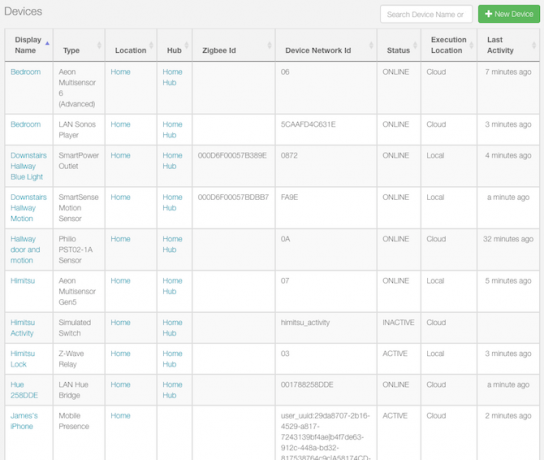
أضف التحكم الصوتي
القدرة على استخدام الأوامر الصوتية كمشغلات لأتمتة الخاص بك أمر مفيد للغاية أثناء يومك. لحسن الحظ ، تدعم SmartThings حاليًا التحكم الصوتي من خلال Amazon Alexa و Google Assistant ، ولكن Apple HomeKit (و Siri) غير مدعومين في الوقت الحالي.
التحكم في SmartThings مع Amazon Alexa
Samsung SmartThings هو متوافق تماما مع اليكسا، لذا فإن إضافة التحكم الصوتي أمر بسيط مثل البحث في متجر مهارات Alexa عن SmartThings ، والضغط على تمكين. من هناك ، يمكنك الانتقال إلى الشاشة الرئيسية الذكية في تطبيق Alexa ، ثم النقر اكتشف.
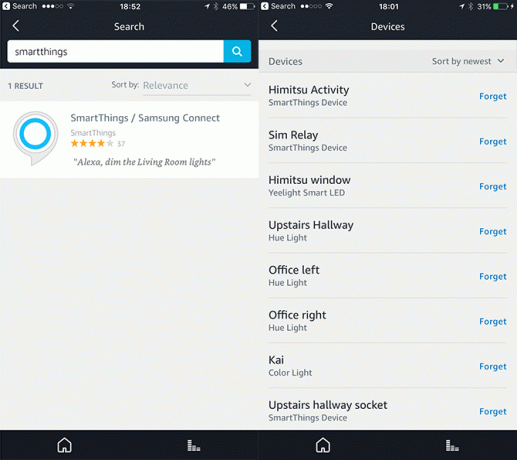
بشكل افتراضي ، سيتم تصدير جميع أجهزتك وإمكانية وصولها إلى Alexa. إذا كنت تريد التحكم الفردي الذي يمكن التحكم فيه صوتيًا ، فيمكنك تعديل قائمة الأجهزة من التشغيل الآلي الشاشة في تطبيق SmartThings ، ثم النقر فوق أمازون اليكسا أيقونة.
ملاحظة: إذا كنت قد أضفت بالفعل بعض الأجهزة المنزلية الذكية إلى Alexa ، فقد تجد أنها مكررة الآن ، لأن SmartThings قامت بتصديرها أيضًا. قد تميل إلى النقر فوق ننسى زر لإزالة تلك من اليكسا ، ولكن لا - سوف يعودون في المرة القادمة التي تحتاج فيها إلى اكتشاف الأجهزة. بدلاً من ذلك ، توجه إلى تطبيق SmartThings ، وانقر على رمز Amazon Alexa من علامة التبويب Automations. من هناك ، يمكنك تعطيل تصدير كل الأشياء بشكل افتراضي واختيار الأجهزة التي سيتم تصديرها تحديدًا.
إذا كنت تواجه مشاكل في اكتشاف الأجهزة ، فراجع المسؤول دليل المهارات SmartThings اليكسا.
التحكم في الأشياء الذكية باستخدام مساعد Google
يمكنك استخدام مساعد Google من خلال مكبر صوت Google Home أو جهازك المحمول (إذا قمت بتمكين مساعد Google).
افتح تطبيق Google Home على هاتفك ، ثم انقر فوق التحكم بالمنزل> الأجهزة. اضغط على أيقونة زائد في أسفل اليمين ثم اضغط SmartThings / Samsung Connect. ستحتاج إلى تسجيل الدخول إلى حساب SmartThings الخاص بك ، ثم انقر فوق تفويض.
لسوء الحظ ، قد لا يتعرف Google Home Control على بعض عمليات التشغيل الآلي التي تقوم بإعدادها باستخدام تطبيق SmartThings الخاص بك. في هذه الحالات ، ستحتاج إلى إعداد الغرف للمرة الثانية باستخدام تطبيق Google Home.
لمزيد من المعلومات والاقتراحات لعناصر التحكم الصوتية المحددة ، تحقق من المسؤول SmartThings Google Assistant Guide.
الأتمتة: الروتينية والتطبيقات الذكية
من المسلم به أن القدرة على التحكم في الأشياء عن بُعد هو الكثير من المرح ، ولكن القوة الحقيقية للمنزل الذكي تأتي في شكل التشغيل الآلي.
معرفة ما تريد أتمتة على وجه التحديد يمكن أن يكون في الواقع الجزء الأصعب ، لذلك توجه إلى يستخدم SmartThings الموقع والإجابة على سؤالين - سيعرض لك بعد ذلك بعض الاقتراحات المفيدة لسيناريوهات الأتمتة التي أعدها الآخرون.
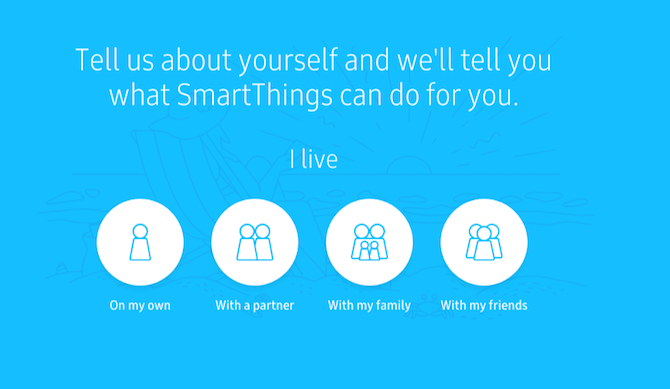
إذا لم يكن هذا مصدر إلهام لك ، فكر فقط في مشكلة صغيرة أو إجراء متكرر في جميع أنحاء منزلك قد يتمكن جهاز استشعار أو قابس ذكي من حلها. إليك بعض الأمثلة:
- غالبًا ما أترك الأضواء ، حتى الأضواء الذكية. "إن إيقاف تشغيل كل شيء عند منتصف الليل" أمر رائع بالنسبة لي.
- يقع ممر سفلي في الطابق السفلي في الظلام معظم اليوم ، لأنه يجلس تحت الأرض مقابل سفح التل في الجزء الخلفي من المنزل ، ولا يوجد ضوء طبيعي في أي مكان. يعد مستشعر الحركة ومفتاح الإضاءة الذكي مفيدًا جدًا هناك - بل إنه أفضل إذا كان به باهتة بحيث يمكن تقليل السطوع بشكل كبير في الليل.
- لدينا مشاكل في الرطوبة. بينما يكون مزيل الرطوبة محرجًا مع مفتاح ناعم لا يمكن تشغيله تلقائيًا ، فإن إخطارًا بسيطًا لهاتفي أو ذكي يقول المتحدث أن بعض الغرف تحتاج إلى إزالة الرطوبة مفيدة جدًا ، ويوفر لي التحقق من مستويات الرطوبة كل يوم ساعة.
- لدي 6 أضواء في مكتبي يتم استخدامها عند تسجيل مقاطع الفيديو. بدلاً من تشغيلها بشكل فردي ، سيكون هناك زر واحد لتشغيلها جميعًا بشكل رائع.
هناك طريقتان رئيسيتان لأتمتة الأشياء في SmartThings. الأول ، والأبسط ، هو الخلق الروتينات. الروتين هو أمر واحد ينشط مجموعة من المفاتيح أو الأضواء ، ويطلب منهم تشغيلها أو إيقاف تشغيلها. على سبيل المثال: قد يقوم روتين الاستيقاظ بتشغيل أضواء غرفة النوم ومكبر الصوت المتصل. يمكن أن تغير الروتين أيضًا التيار الوضع.
هناك ثلاثة أوضاع قياسية ، على الرغم من ذلك إضافة وضع جديد باستخدام بوابة المطور عبر الإنترنت.
- الصفحة الرئيسية
- بعيدا
- ليل
يمكن أيضًا تشغيل الروتين بواسطة حدث تلقائي (مثل عند شروق الشمس ، أو عندما يكتشف مستشعر الحركة الحركة) ، ويمكن إخبار الأتمتة ليس تشغيل إذا كان الموقع حاليًا في وضع محدد.
على سبيل المثال ، يمكنك إنشاء روتين يقوم بتبديل الوضع إلى المنزل وتشغيل الضوء الخارجي تلقائيًا عند اكتشاف مفتاح تواجدك. يمكنك إخبارها بعدم التشغيل إذا تم تعيين الوضع بالفعل على الصفحة الرئيسية (لأنه ربما خرجت إلى حديقة لاختيار بعض السلطة ، ولا تريد أن يبدأ الروتين مرة أخرى عندما تعود إلى منزل).
الطريقة الثانية لأتمتة الأشياء من خلال تطبيقات ذكية. بدلاً من منحك لغة برمجة كاملة والسماح لك بذلك ، قامت Samsung بتأليف عدد من المهام الشائعة في تطبيقاتها الخاصة. يقوم كل تطبيق SmartApp بوظيفة واحدة ، ولكن يمكن إعداده للعمل مع أي عدد من أجهزة الاستشعار أو المفاتيح كمدخلات ومخرجات لهذا التطبيق. على سبيل المثال ، يستخدم تطبيق الإضاءة الذكية لتشغيل المفاتيح والأضواء عند تشغيل جهاز استشعار معين. بالإضافة إلى التطبيقات التي أنشأتها Samsung ، تستضيف مكتبة SmartApps تطبيقات مختارة من جهات خارجية تقدم أيضًا خيارات الأتمتة الشائعة.
الأتمتة الأساسية لتبدأ
نظرية كافية - دعنا نعمل من خلال بعض حالات الاستخدام العملي.
الأتمتة رقم 1: إعداد أضواء تنشيط حركة بسيطة
تأكد من أن لديك على الأقل جهاز استشعار للحركة ومصباح ذكي (أو مقبس ذكي متصل بضوء). انقر فوق التشغيل الآلي -> تطبيقات ذكية. ثم + أضف تطبيق SmartApp.
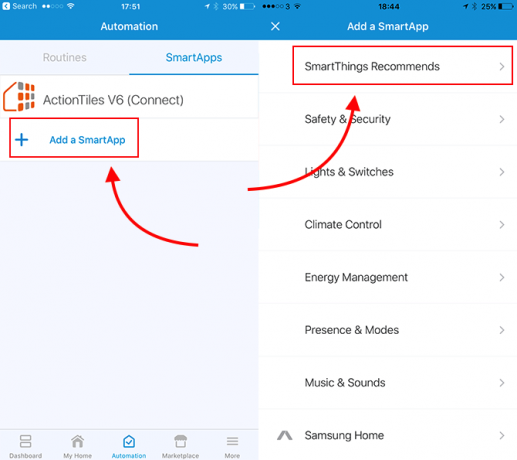
أختر توصي SmartThings، ثم إضاءة ذكية (يجب أن يكون الأول في القائمة). اختر الآن أتمتة الإضاءة الجديدة. من هنا ، سيرشدك التطبيق خلال عملية اختيار المصابيح ذات الصلة للتحكم فيها (يمكن أن تكون هذه مصابيح فعلية ، أو مفاتيح ، لذلك من الناحية الفنية تستخدم هذا الأتمتة لتنشيط أي جهاز على مفتاح التبديل - لا يحتاج في الواقع إلى أن يكون ضوء). بمجرد تحديد تركيبات الإضاءة ومفاتيح التبديل ، فسيتم تحديدها افتراضيًا شغله. العنصر الأساسي الآخر لهذا SmartApp هو تحديد العامل الذي نريده. انقر على القائمة لعرض خياراتك ، لكنني حددت اقتراح الى الان. عند النقر مرة أخرى ، ستحتاج إلى تحديد مستشعرات الحركة المتصلة بهذا.

أخيرًا ، يمكنك اختيار إطفاء الأنوار بعد فترة محددة من عدم الحركة ، والتي يتم إيقاف تشغيلها افتراضيًا. أوصي دائمًا بتمكين هذا ، ما لم ترغب في إيقاف تشغيل جميع الأضواء يدويًا.
إذا قمت بالنقر فوق المزيد من الخيارات ، يمكنك تكوين الشروط المتقدمة ، مثلما هو الحال بعد وقت معين أو متى كنت في المنزل ، أو عندما يكون مستوى الضوء أقل من قيمة معينة (ستقوم أداة استشعار أخرى بتحديد شيء ما هذه).
ملاحظة ، بمجرد إضافة Smart Lighting SmartApp ، لا تحتاج إلى إضافته مرة أخرى. سيتم إدراجه تحت SmartApps الخاصة بك ، لذلك فقط اضغط عليه ، وإنشاء أتمتة جديدة تشمل الأضواء أو المفاتيح. هذا صحيح بالنسبة لجميع تطبيقات SmartApps.
الأتمتة رقم 2: قم بإيقاف تشغيل كل شيء في منتصف الليل
معظم أضواءي مرتبطة بالحركة ، ولكن ليس جميعها - ثم هناك مقابس ذكية أيضًا ، لا نميل إلى التفكير فيها. يمكن أيضًا استخدام تطبيق الإضاءة الذكية كطريقة بسيطة ولكنها مفيدة للغاية لإيقاف تشغيل كل شيء في وقت محدد. أضف أتمتة إضاءة ذكية جديدة ، حدد جميع الأضواء والمفاتيح في منزلك (بعناية على الرغم من ذلك ، تحتوي القائمة أيضًا على أشياء مثل مكبرات الصوت المتصلة) - ثم حدد إيقاف التشغيل ، عند تحديد زمن.
الأتمتة رقم 3: إرسال إشعار عند دخول المنطقة المحظورة
سواء كان ذلك لإعلامك عندما كان شخص ما في زنزانتك السرية أو فتح خزانة السلاح ، غالبًا ما يكون الإخطار البسيط هو كل ما تريده ، دون إزعاج نظام أمان كامل. هناك تطبيق SmartApp لذلك.
- انقر على التشغيل الآلي علامة التبويب ، ثم + أضف تطبيق SmartApp.
- من السلامة والأمن القائمة ، حدد قم بتنبيهي عندما.
- هناك مجموعة متنوعة من المحفزات المتاحة ، ولكن ربما تريد أيضًا الحركة هنا ، أو يفتح الاتصال.
- يمكنك تعيين رسالة مخصصة ، ثم اختيار إما إعلام الدفع الأساسي (مجانًا) أو رسالة SMS (ربما ليست مجانية ، وفقًا لخطة هاتفك).
هل تفضل إشعار صوتي منطوق؟ إذا كان لديك مكبر صوت متصل متوافق ، مثل جهاز Sonos ، فابحث أسفل الموسيقى والأصوات إلى عن على رفيق رئيس. أختر قم بتشغيل إعلام -> رسالة مخصصة، ثم بعد تحديد مكبر الصوت الذي سيتم تشغيله ، سيتم إعطاؤك نفس مجموعة خيارات المشغل مثل "إعلامي متى". قد ترغب في توسيع المزيد من الخيارات وتعيين الحد الأدنى من الفاصل الزمني ، بالإضافة إلى الجدول الزمني لوقت حدوث الإشعارات - أو تقييدها عندما تكون في المنزل. يمكنك حتى تشغيل كل من SmartApps ، واحد كإشعار منطقي عندما تكون في المنزل ، والآخر كإشعار دفع لهاتفك عندما تكون بعيدًا!
الأتمتة رقم 4: تحقيق أمان أفضل باستخدام مراقب المنزل الذكي
إذا كنت تريد نظام أمان أكثر تفصيلاً ، فقد تكون Smart Home Monitor ، وهي مجانية ويمكن الوصول إليها من لوحة التحكم ، أفضل حل من التطبيقات الذكية الفردية. يمنحك بشكل أساسي نفس الخيارات مثل التنبيهات الصوتية والإخطارات التلقائية موضح أعلاه ، ولكنه يضيف خيار تنشيط صفارة الإنذار وتسجيل الفيديو من متوافق الة تصوير.
يمكنك تعيين حالتين "مسلحتين" مختلفتين - واحدة عندما تكون بعيدًا عن المنزل والأخرى عندما تكون في المنزل ، ولكنك تريد تنبيهات الاختراق على أي حال (مثل عندما تكون نائمًا). يمكن أيضًا تكوين Smart Home Monitor لإعطاء تنبيهات الدخان والحريق ، على الرغم من أن هذا لا يتوافق مع Nest Protect. اقرأ المزيد عن مراقب المنزل الذكي على موقع دعم Samsung الرسمي.
استكشاف أخطاء نظام SmartThings الخاص بك
في حين أن نظام SmartThings هو نظام موثوق به بشكل لا يصدق مع إعداد بسيط نسبيًا ، إلا أنك قد تواجه بعض الصعوبات إذا كنت تحاول زيادة قدراته إلى أقصى حد. إذا كنت تواجه مشكلة مع نطاق نظامك ، أو تريد إضافة جهاز غير مدعوم ، أو مهتمًا بتجربة دمج IFTTT ، ستساعدك هذه التعليمات التفصيلية في اتخاذ ذلك بعد ذلك خطوة.
تحسين نطاق أجهزة الاستشعار الخاصة بك
مثل أي شيء لاسلكي ، يمكن أن تعاني مستشعرات SmartThings من التداخل ، وتجد صعوبة في اختراق الجدران السميكة ، وحتى في الظروف المثالية قد لا تتمكن من الوصول عبر منزلك بأكمله. لحسن الحظ ، لدينا بعض الخيارات لزيادة نطاق الإشارة اللاسلكية.
الخيار 1: إضافة مقبس
أجهزة Zigbee و Z-Wave كلاهما يشكلان أ الشبكة التشعبية هل نتس نت هو مستقبل الإنترنت؟الشبكات المتداخلة هي شبكات لامركزية قوية قد تغير طريقة استخدامنا للإنترنت. إليك كيفية عملهم. اقرأ أكثر ، ونعني بذلك أن الأجهزة التي يتم توصيلها بمقبس الطاقة تعمل الراسبين لشبكتك ، وتوسيع منطقة التغطية والحفاظ على الشبكة قوية. بعض الناس يستخدمون مقابس الطاقة الذكية الخاصة بهم كمكرر فقط ، في الواقع ، دون توصيل أي شيء بهم. إذا وجدت أنك تفقد الاتصال بشكل متكرر بأحد أجهزة الاستشعار الخاصة بك وأكدت أنه ليس بسبب بطارية منخفضة ، حاول وضع قابس ذكي تقريبًا في منتصف المسافة بين SmartThings Hub والمزعج المستشعر. لدي قابس ذكي في رواقي - ليس لأنني بحاجة لأتمتة أي شيء ، ولكن فقط لأنني أريده أن يكرر إشارة المستشعر اللاسلكي إلى المطبخ.
أجهزة الاستشعار التي تعمل على طاقة البطارية عدم تكرار إشارة الشبكة ، وسوف يستيقظ ببساطة عند الطلب أو عندما يحتاجون إلى الإبلاغ عن بعض المعلومات. الاستثناء من ذلك هو بعض أجهزة الاستشعار التي تحتوي على خيار طاقة USB ، على الرغم من أن هذا يعتمد على الطراز.
الخيار 2: تحريك لوحة الوصل أو تعطيل Wi-Fi 2.4 جيجا هرتز
تعمل كل من Zigbee وبعض شبكات Wi-Fi على ترددات راديو 2.4 جيجا هرتز. معظم الأجهزة الحديثة قادرة على العمل على واي فاي 5 جيجا هرتز. من خلال تقليل الازدحام على تردد 2.4 جيجا هرتز ، ستحصل على نطاق SmartThings أفضل.
إذا لم يكن هذا خيارًا ، ففكر في استخدام كابل Ethernet أطول لنقل Hub بعيدًا عن جهاز توجيه Wi-Fi.
الخيار 3: استخدم Z-Wave بدلاً من ذلك
تعمل Z-Wave بتردد 900MHz ، وهو أقل تأثراً بالأجهزة المنزلية ولا يتداخل مع شبكات Wi-Fi الحالية. إذا كان منزلك الذكي لا يزال في المراحل المبكرة ، ففكر في استخدام Z-Wave بدلاً من Zigbee. كلاهما بروتوكولات راسخة ، وكلاهما باهظ الثمن!
إضافة أجهزة غير مدعومة إلى نظام SmartThings الخاص بك
لا داعي للذعر. إذا كان جهازًا شائعًا وغير مدعوم رسميًا ، فمن المحتمل جدًا أن شخصًا آخر قد كتب بعض الرموز المخصصة المطلوبة لجعل الجهاز يعمل مباشرة مع SmartThings. على سبيل المثال ، يعمل منظم الحرارة من Nest مع هذا الرمز. فقط ضع في اعتبارك أن هذا قد يبطل الضمان على جهازك الذكي (ولكن ليس SmartThings Hub الخاص بك - تدعم Samsung المطورين الخارجيين تمامًا وتوفر وثائق شاملة لهم API). مجرد البحث في منتدى SmartThings أو Google ، وستجد آخرين في نفس القارب الخاص بك.
لقد أضفت بنجاح Aeotec Multisensor الجيل 5 ، والجيل 6. عمل نموذج الجيل الخامس خارج الصندوق ، وبينما بدا أن أحدث طراز من الجيل 6 يعمل في البداية ، إلا أنه لم يبلغ عن أحداث الحركة. ولكن هناك شيء رائع آخر حول SmartThings: قام شخص آخر بكتابة برنامج تشغيل غير رسمي لجهاز استشعار متعدد من الجيل 6 ، والذي تمكنت من إضافته إلى نظامي باستخدام هذه التعليمات. إليك نظرة عامة موجزة عن العملية في حالة العثور على أجهزتك غير المتوافقة:
- افتح الرسم البياني. api.smartthings.com/ide/devices/
- إذا كنت لا ترى أي شيء هناك ، فقد تحتاج إلى الانتقال إليه مواقعي أولا ، ثم انقر فوق المحور الخاص بك ، ثم انقر فوق معالجات جهازي رابط في الرأس. دفعني هذا إلى موقع الخادم الأوروبي بعنوان URL مختلف قليلاً.
- انقر إنشاء معالج جهاز جديد.
- قم بالتبديل إلى من الرمز التبويب.
- لصق في الخاص بك .groovy الشفرة. عادةً ما يتم نسخها من منتدى SmartThings أو Github. تأكد من نشر الرمز الكامل ، وليس رابطًا إليه. إذا عثرت عليه على Github ، فقد تحتاج إلى النقر فوق الزر RAW أولاً للحصول على الرمز فقط.
-
حفظ ذلك ، ثم انقر فوق ينشر الزر ، واختر ليمن القائمة المنسدلة.
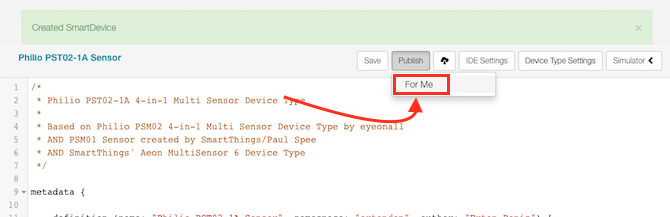
- بمجرد حصولك على "تم نشر نوع الجهاز بنجاح"، انقر فوق إلى أجهزتي قائمة من القائمة العلوية. حدد موقع جهازك المعيب أو غير المدعوم.
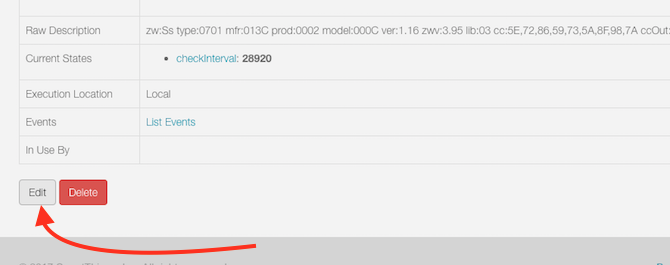
- انقر عليها للحصول على مزيد من التفاصيل ، ثم انقر فوق تعديل.
- من اكتب من القائمة المنسدلة ، حدد الملف الشخصي الجديد للجهاز الذي قمت بتحميله للتو - سيكون آخر ملف في القائمة ، وليس بالترتيب الأبجدي مثل الباقي! حفظ.
لم يحالفك الحظ بعد؟ لديك أيضًا خيار الاستخدام IFTTT أشياء مذهلة يمكنك القيام بها مع الأجهزة الذكية و IFTTTيأتي كل جهاز ذكي مع مجموعة من التعليمات. ومع ذلك ، وبفضل IFTTT ، يمكن للمرء تبسيط العديد من هذه العمليات بحيث تصبح جميعها متصلة ببعضها البعض. اقرأ أكثر ، خدمة سحابية يجب أن يوفر أي جهاز ذكي يستحق الشراء التوافق معها.
استخدام مفتاح افتراضي / محاكاة
يمكن استخدام المحول الظاهري للتغلب على بعض القيود مع أتمتة SmartThings. على سبيل المثال ، لا تقوم SmartThings حاليًا بربط الروتين بـ IFTTT ، ولكنها تربط الأشياء. لذلك إذا كنت تريد أن يحدث شيء ما على IFTTT عند تشغيل روتين ، يمكنك تجاوز هذا القيد من خلال إنشاء "مفتاح محاكاة". عند تنشيط الروتين ، قم بتبديل المفتاح الافتراضي إلى تشغيل. قم بتوصيل المفتاح الافتراضي بـ IFTTT ، واطلب منه القيام بشيء ما عند تنشيطه. الآن ، سيؤدي تشغيل الروتين إلى تشغيل المحول الظاهري وتشغيل IFTTT - بطريقة دائرية فقط.
لإنشاء مفتاح افتراضي ، ستحتاج إلى الخوض في وضع مطور SmartThings:
- تسجيل الدخول إلى بوابة المطور على https://graph.api.smartthings.com/
- انقر فوق أجهزتي. إذا كانت القائمة فارغة ، انقر فوق مواقعي أولاً ، ثم انقر على الرابط إلى المحور الخاص بك ، ويجب أن يملأ القوائم الأخرى.
- انقر جهاز جديد.
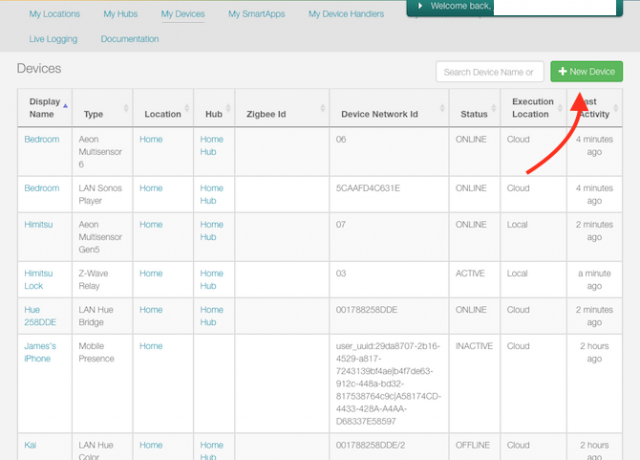
- أدخل اسم للجهاز - أي شيء تريده.
- أدخل معرف شبكة الجهاز - يجب أن يكون هذا فريدًا ، لكن بخلاف ذلك لا يهم. لقد استخدمت اسم جهازي بكل الأحرف الكبيرة وكلمة واحدة.
- معرف زيجبي يجب تركها فارغة.
- تحديد تبديل محاكاة من القائمة المنسدلة.
- حدد موقعك ، على الأرجح الصفحة الرئيسية.
- المركز رئيسي يجب أن يكون اسم المحور الخاص بك.
- انقر خلق
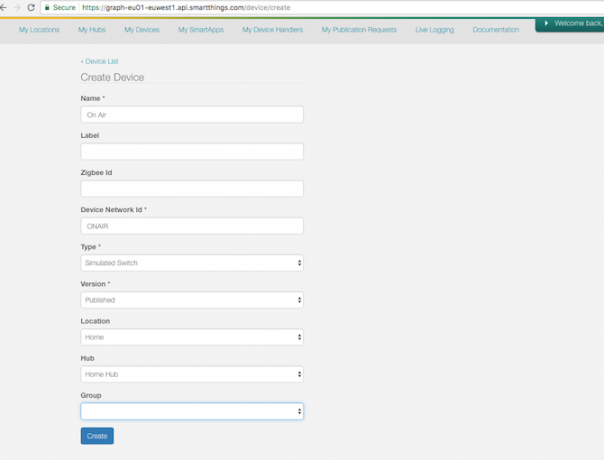
لاحظ أنه إذا قمت بالفعل بإعداد IFTTT ، وقمت بإضافة مستشعر أو التبديل إلى SmartThings ، فلن يتمكن IFTTT من الوصول إليه حتى تقوم بإضافته على وجه التحديد إلى قائمة الأشياء المصرح بها. قم بزيارة صفحة إعدادات برنامج SmartThings للوصول إلى قائمة خانات الاختيار مرة أخرى.
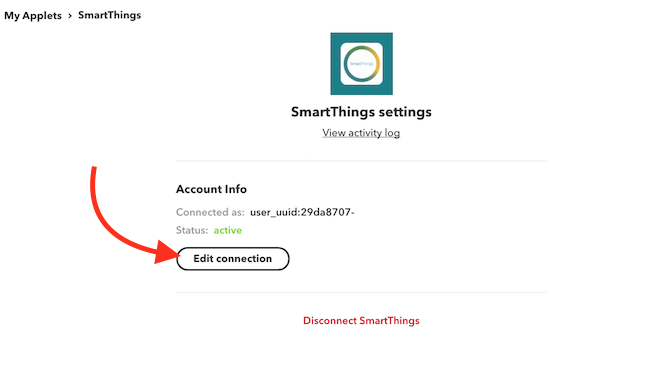
أتمتة أي شيء تقريبًا باستخدام IFTTT
If-This-Then-That ليست الخدمة الأسرع أو الأكثر موثوقية ، ولكنها في بعض الأحيان الخيار الوحيد لأتمتة أو توصيل الخدمات والأجهزة التي تكون غير متوافقة مع بعضها البعض. لقد كتبنا دليل المبتدئين إلى IFTTT دليل IFTTT النهائي: استخدم أقوى أداة للويب مثل المحترفينIf This Then That ، والمعروفة أيضًا باسم IFTTT هي خدمة مجانية مستندة إلى الويب لجعل تطبيقاتك وأجهزتك تعمل معًا. ألست متأكدًا من كيفية إنشاء تطبيقك الصغير؟ اتبع مع هذا الدليل. اقرأ أكثر ، إذا لم تكن مألوفًا. في حالتي ، لجأت إلى IFTTT حتى أتمكن من التحكم في شرائط Yeelight مراجعة Xiaomi Yeelight Smart Wi-Fi Light Stripعندما يتعلق الأمر بالأضواء المتصلة ، فقد لا تكون Xiaomi العلامة التجارية الأولى التي تفكر فيها ، ولكن ربما يجب أن تكون. اقرأ أكثر من داخل SmartThings.
ابدأ بالعنوان فوق صفحة دمج IFTTT SmartThings. ستحتاج إلى النقر فوق "اتصال" للتشغيل من خلال التفويض الأولي ، الذي تحدد فيه الأجهزة التي تريد الوصول إليها من خلال IFTTT. إذا أضفت جهازًا في أي وقت ، فستحتاج إلى النقر على تعديل الاتصال وإعادة التفويض وتحديد المربع لتمكين هذا الجهاز.
لتشغيل إجراء IFTTT عندما يتغير شيء ما في SmartThings ، نحتاج إلى إنشاء برنامج جديد. هذه هي الطريقة التي جعلت بها مفتاحي المحاكي يشغل جميع أضواء مكتبي ، بما في ذلك بعض المصابيح غير المدعومة.
- انقر تطبيقاتي الصغيرة -> تطبيق جديد صغير.
- على الشاشة التي تقول إذا كان هذا بعد ذلك، انقر فوق الكلمة هذه.
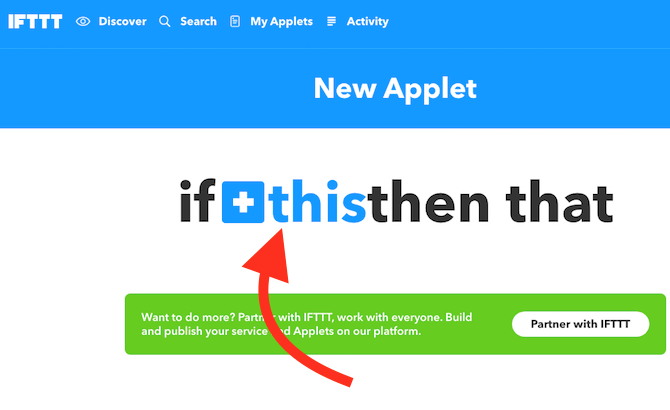
- اكتب SmartThings في مربع البحث ، وانقر على النتيجة.
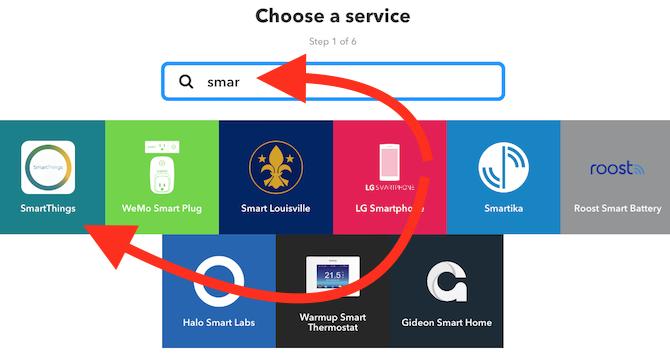
- على ال اختر الزناد الشاشة ، حدد الزناد المطلوب - في حالتي ، اخترت مفتوح.
- اختر جهاز التبديل.
- بعد ذلك ، انقر فوق الكلمة ذلك لاختيار القناة لتشغيلها. اخترت Yeelight.
- ستختلف التعليمات في هذه المرحلة اعتمادًا على القناة التي اخترتها. في حالتي ، اخترت العمل شغله ضوء ، ثم حدد الضوء الصحيح.
- تعطيل الإعداد إلى تلقي إعلام عند تشغيل هذا التطبيق الصغير، لأن ذلك سيصبح مزعجًا حقًا وسريعًا حقًا.
- كرر العملية عدة مرات كما تريد لإضاءة إضافية.
- كرر العملية مرة أخرى لحالة OFF ، وإلا ستبقى أضواءك مضاءة!
العملية مملة للغاية ، ولكن ما عليك سوى القيام بذلك للأجهزة غير المدعومة (حسنًا ، مرتين لكل جهاز ، مرة واحدة للتشغيل ومرة واحدة للإيقاف). يمكنك بعد ذلك إنشاء روتين يقوم بتشغيل الأشياء المتوافقة أو إيقاف تشغيلها ، بالإضافة إلى المفتاح الافتراضي الذي تستخدمه لتشغيل IFTTT.
على سبيل المثال: لدي روتين يسمى على الهواء مباشرة، بالإضافة إلى مفتاح افتراضي يسمى نفسه. يؤدي تنشيط روتين On Air إلى تشغيل اثنين من مصابيح Hue المكتبية ، والمفتاح الظاهري ، الذي يقوم بعد ذلك تلقائيًا بتشغيل مصابيح Yeelight باستخدام تطبيقات IFTTT. أستخدم روتين آخر يسمى خارج الهواء، لإيقاف كل شيء مرة أخرى.
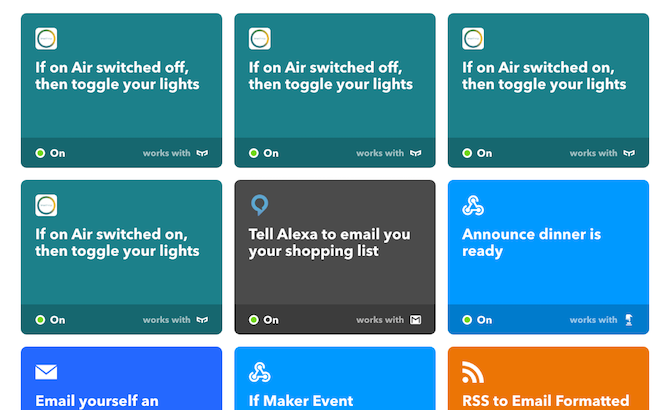
ماذا ستتم؟
نأمل أن تكون قد تلقيت نظرة عامة واسعة على نظام SmartThings ، بالإضافة إلى بعض الأفكار المتعلقة بالأتمتة أو المشكلات الشائعة. يجب أن أعترف ، إنني معجب حقًا بمرونة SmartThings. كنت أتوقع العثور على نظام مغلق ومغلق للغاية - مثل Apple HomeKit. ولكن في الواقع ، يمكنك الخوض في أعماق ما تريد. مع واجهة برمجة تطبيقات مفتوحة ولوحة تحكم مطور وبرامج تشغيل مخصصة للأجهزة والمزيد ، تقدم شيئًا لجميع المستويات.
الآن حان دورك: ما رأيك في نظام SmartThings البيئي؟ هل وجدت بعض الأتمتة الرائعة في متجر SmartApp؟ أخبرنا كيف تستخدم نظامك!
جيمس حاصل على درجة البكالوريوس في الذكاء الاصطناعي ، وهو حاصل على شهادة CompTIA A + و Network +. وهو المطور الرئيسي لـ MakeUseOf ، ويقضي وقت فراغه في لعب كرة الطلاء VR وألعاب الطاولة. لقد كان يبني أجهزة الكمبيوتر منذ أن كان طفلاً.

